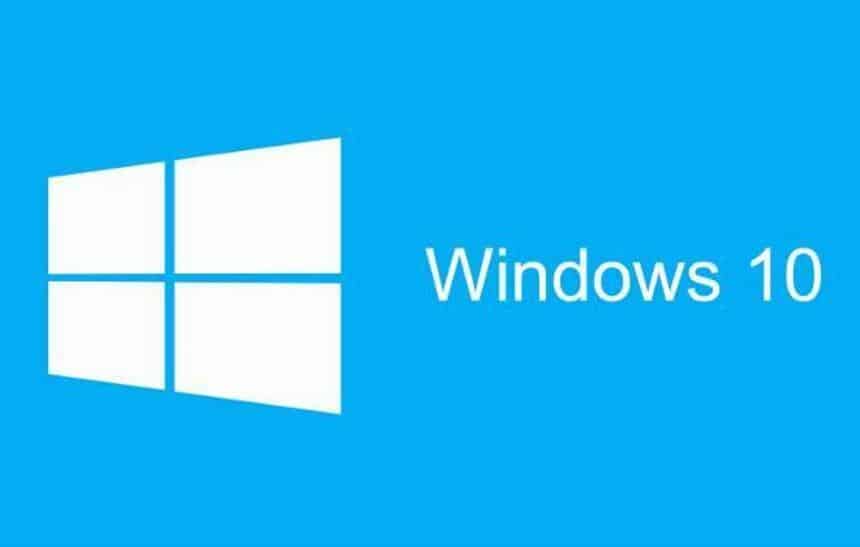O Windows 10 foi lançado com muitos recursos novos, mudando desde a interface do sistema até serviços que eram inclusos nele. Com todas estas mudanças, muitas pessoas passaram a ter o problema do disco constantemente em uso, que deixa a máquina lenta em diversos momentos do dia por conta de recursos sendo rodados em segundo plano.
Um destes processos que acaba deixando o disco em uso com frequência se trata do Wsappx, que se refere a algumas ações da Windows Store rodando em segundo plano. A seguir veja como desabilitar os processos da Windows Store no Windows 10.
Importante
Antes de prosseguir com o tutorial abaixo, lembre-se que os apps ou jogos que você possui da Windows Store podem ter o seu funcionamento afetado por ele. Assim, ele é recomendado para quem realmente não utiliza a loja da Microsoft e tem problemas de o disco estar sempre em uso.
Além disto, antes de efetuar qualquer mudança, crie um ponto de restauração na máquina e faça o backup de seus arquivos mais importantes.
Como desabilitar o processo da Windows Store
Por padrão, não existe uma função que desabilite a Windows Store, sendo assim ser preciso mexer no registro do sistema para que ela pare de executar alguns de seus processos. Confira como prosseguir:
- Aperte junto as teclas “Win + R” e digite: regedit. Aperte “Enter”;

- Pelo menu da esquerda, navegue até este caminho: Computador\HKEY_LOCAL_MACHINE\SOFTWARE\Policies\Microsoft\WindowsStore;

- Caso a chave WindowsStore não apareça, será necessário criá-la através do próprio editor de registros;
- Clique com o botão direito do mouse em um espaço em branco e vá na opção “Novo > Valor DWORD (32 Bits)”;

- Dê para ela o nome de “RemoveWindowsStore”;

- Agora, dê um clique duplo na chave criada e deixe-a com o valor “1”.

Além da mudança feita acima, para que o processo do Wsappx pare de consumir muitos recursos, ainda é preciso realizar mais uma mudança. Veja:
- Ainda no Editor de registros do Windows, navegue até o caminho: HKEY_LOCAL_MACHINE\SYSTEM\ControlSet001\Services\AppXSvc;

- Dê um clique duplo em “Start”;

- Mude o seu valor para “4” e clique em “Ok”;

- Reinicie o computador.
Após você ter realizado todas as estas mudanças, o processo do Wsappx, que é o responsável pela Windows Store poderá continuar aparecendo no Gerenciador de Tarefas. Entretanto, por você estar com a loja da Microsoft desabilitada, ele não deverá executar os processos que deixam o seu disco em uso, causando a lentidão no sistema.